
Google アナリティクスで、なくてはならないカスタムディメンション。
でも、GA4で、意外にも「わかりにくい」という声をお聞きします。
- カスタムディメンションを移行しようとしたけど迷子になっています
- GA4でカスタムディメンションをどこで設定したらいいかわからない
- カスタムディメンションとユーザープロパティってどう違うの?
アユダンテのYouTubeチャネルに、以下の動画でわかりやすく解説しています。
GA4のカスタムディメンションがわかりにくい理由
GA4のカスタムディメンションがわかりにくい。混乱するのには理由があります。
一言で言えば、GA4のカスタムディメンションが「とってつけた」もので、従来のGAであるユニバーサルアナリティクス(以下UA)のカスタムディメンションとは大きく違うからです。
UAを知っている人にとって、GA4のカスタムディメンションには違和感があります。具体的に二つの観点から見ていきましょう。
1.計測データ
GA4は、無料版でもクラウド上のデータベース BigQueryに計測データをエクスポートできます。しかし、このBigQuery上のデータを見ても、「カスタムディメンション」というレコードはありません。実態としての計測データは、収集されていないようです。
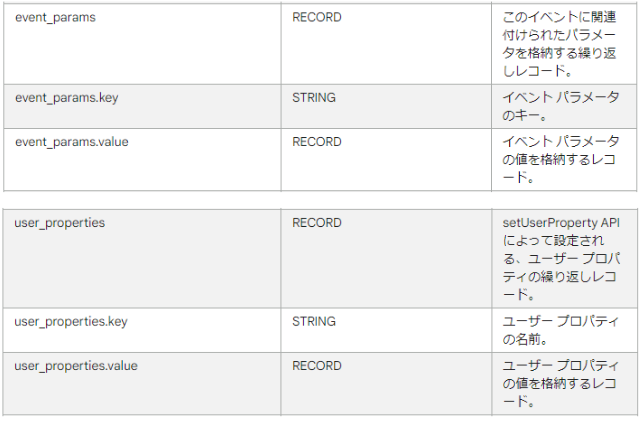
2.Googleタグマネージャの設定
UAでは、GoogleタグマネージャのGoogleアナリティクスの設定画面に、「カスタムディメンション」というフィールドがありました。
しかし、GA4のタグのどこを見ても設定項目は見当たりません。
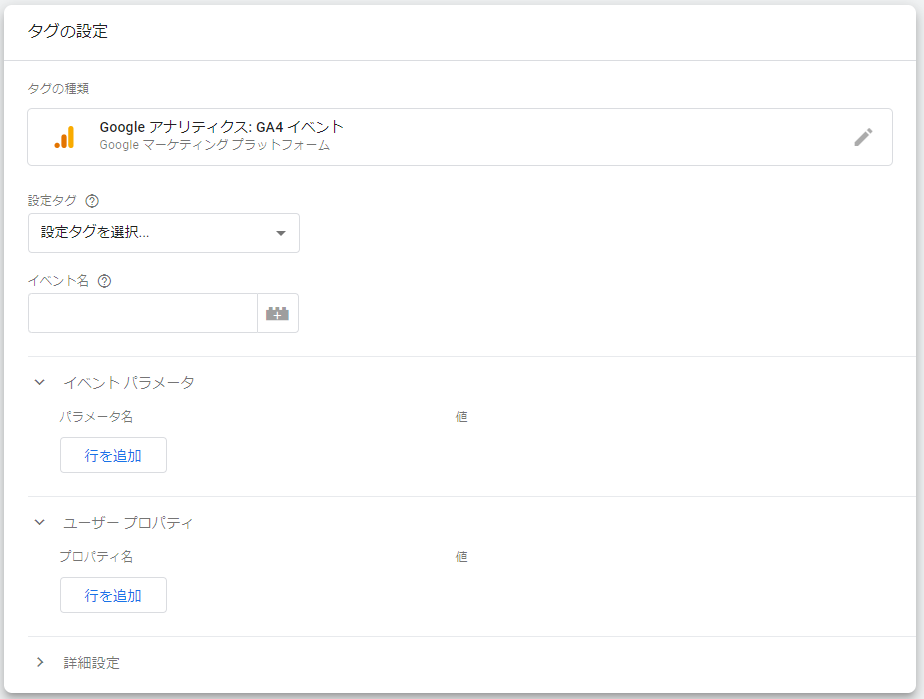
このことから、GA4のカスタムディメンションは、計測データとしての実態はありません。
ではその実態は何か?
これがややこしいのポイントです。答えは二つあります。
- ユーザースコープのカスタムディメンション → データの実態:ユーザープロパティ(User Property)
- イベントスコープのカスタムディメンション → データの実態 :イベントパラメータ(Event Parameter)
UAとの違いがもう一つあります。
UAのカスタムディメンションには、「セッションスコープ」がありました。
このスコープはGA4では用意されていません。
カスタムディメンションの設定
計測データに実態がありませんので、設定はGA4の管理画面だけでできます。
管理画面で行う設定は「実態としてのデータ(イベントパラメータまたはユーザープロパティ)に、わかりやすい名前をつける」作業です。
大前提として、実態の方はすでにGTMなどに設定済みで、データを取得済みである必要があります。
この実態と、それに名前をつける、というやり方が理解できれば、それほど難しくはありません。
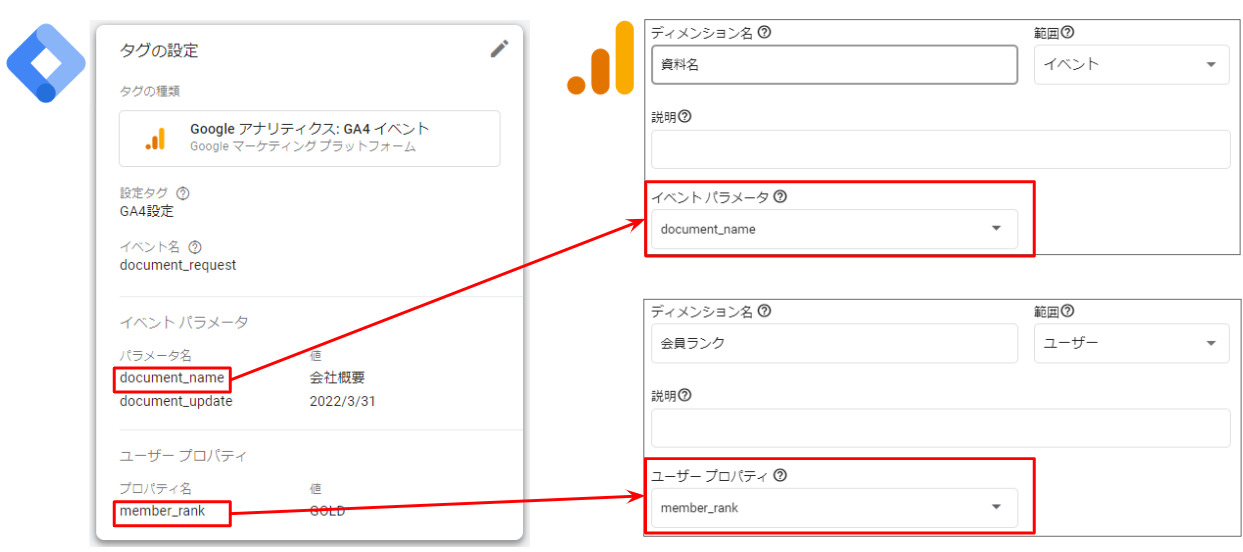
・実態のイベントやユーザープロパティがあらかじめ計測されている必要がある
・設定後に探索レポートなどでデータが確認できるようになる
レポート画面に必須なカスタムディメンション
実態としての計測データにないのに、カスタムディメンションは、本当に必要なのでしょうか?
GA4のカスタムディメンションは、レポート画面で見る時に必要になります。
GA4でアドホックな分析をする時に便利な「探索レポート」を例に見てみましょう。
まず、カスタムディメンションには、わかりやすい名前をつけることができます。UAの場合は、カスタムディメンションを番号で管理していましたが、それに比べてデータを探しやすく見つけやすくなります。
一方、GA4で困ったことが一つあります。
カスタムで設定したイベントパラメータがあるとき、そのままでは「探索レポート」でデータが取り出せません。この経験は、最初の設定直後に発生して、困っている方も多いと思います。
探索レポートなどで、カスタムで設定したイベントパラメーターは、「イベントスコープのカスタムディメンション」として定義する必要があります。
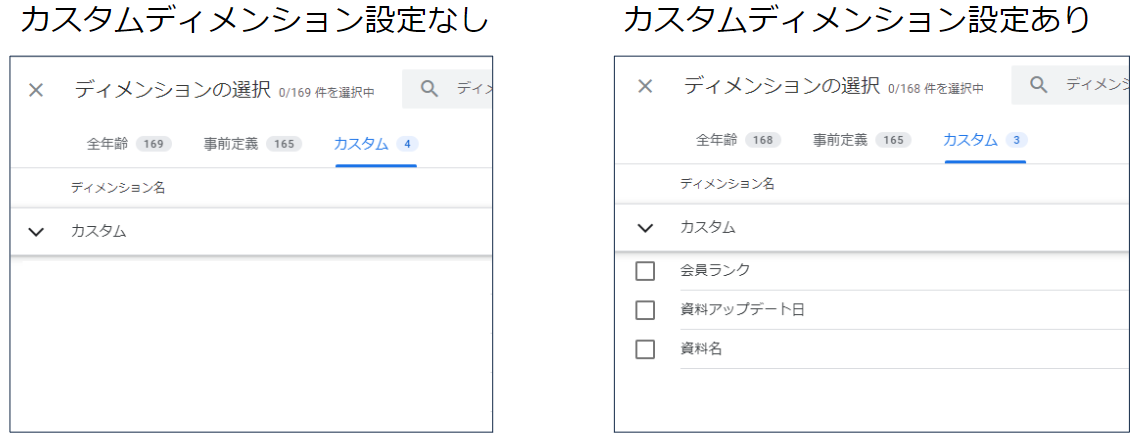
GA4設定時にしっかり設計しておきましょう
カスタムディメンションは、このように最低限の設定だけしていると、とまどう原因になります。
GA4の設計時に、きちんと考慮して設定しておきましょう。
また、UAで計測しているカスタムディメンションをGA4で計測する場合を例に設定例をあげます。
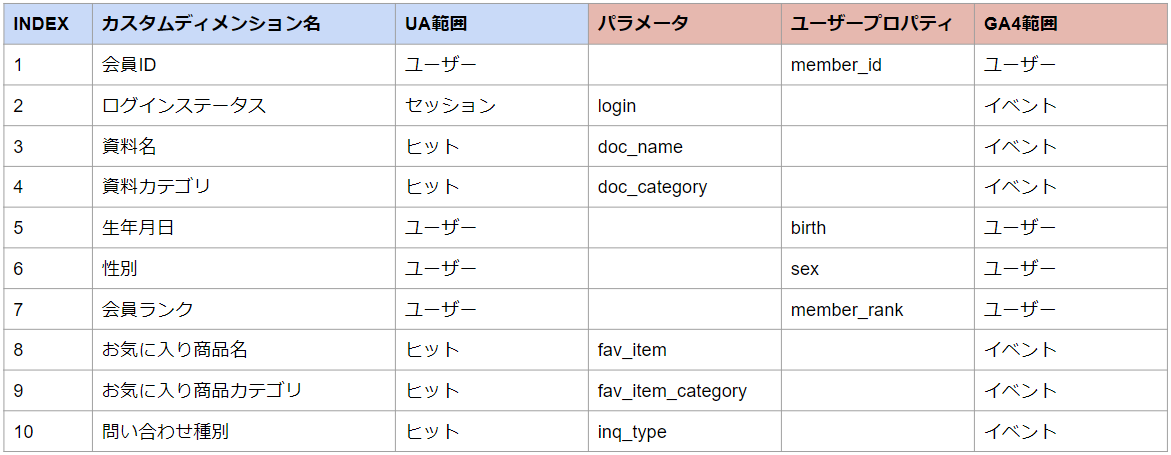
まとめ
GA4のカスタムディメンションは、UAとは大きく違います。
しかし、探索レポートなどレポート画面を使う際には必須になります。
GA4のカスタムディメンションは3種類
- ユーザースコープ(UAのユーザースコープ)
- イベントスコープ(UAのヒットスコープ)
- 商品スコープ
実態の計測データにカスタムディメンションはない
- ユーザースコープ 実態はユーザープロパティ
- イベントスコープ 実態はイベントのパラメータ
カスタムディメンションの設定は、管理画面だけで行い、わかりやすい名前をつける作業
繰り返しになりますが、レポート画面で混乱しないよう、GA4の設計時に、しっかり設計しておくことが必要です。










